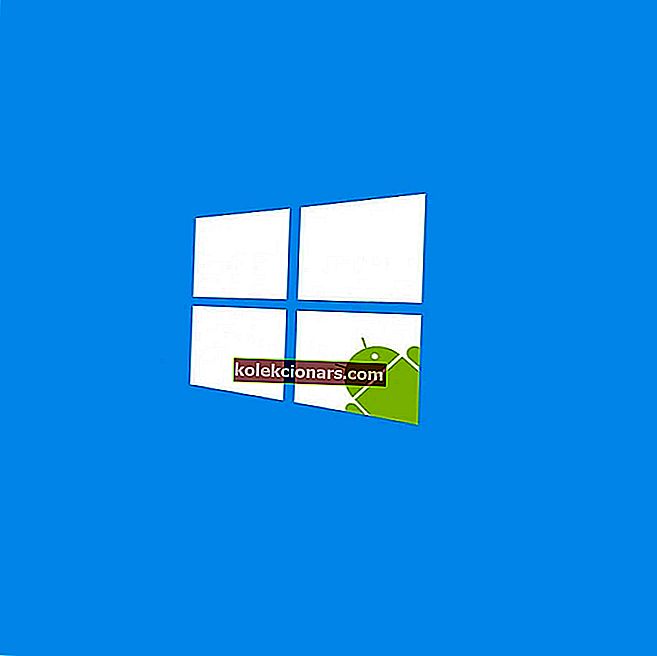- Funkce kopírování a vkládání, jak se může zdát jednoduchá, je zásadní pro udržení efektivity naší práce.
- Nástroje pro správu schránky vám výrazně usnadní život a v tomto článku vám představíme ty nejlepší možnosti, ze kterých si můžete vybrat.
- Nezapomeňte si přidat do záložky naše Centrum softwaru pro další související články.
- V naší části Windows 10 najdete další průvodce a užitečné informace, tak si to prohlédněte.

Jednou z nejpoužívanějších funkcí na každém počítači se systémem Windows 10 je funkce kopírování / vkládání. Jedná se o jednoduchou, ale výkonnou funkci, kterou můžete ještě vylepšit pomocí libovolného správce schránky.
Pokud z nějakého důvodu nemůžete kopírovat nebo vložit v systému Windows 10, měli byste se podívat na jeden z našich předchozích článků, kde najdete řešení.
Když zkopírujete text nebo obrázek, umístí se do vaší schránky a tato data uložená ve schránce použijete k dalšímu vložení.
Používání nástrojů, jako jsou správci schránky, vám umožňuje snadno zobrazit všechna data, která jste zkopírovali za posledních několik dní, a vybrat je ze správce schránky, pokud je potřebujete znovu použít.
Správci schránky jsou poměrně užiteční a pokud pravidelně kopírujete a vkládáte data, mohl by vás zajímat správce schránky Windows 10.
InzerátJaký je nejlepší nástroj pro správu schránky pro Windows 10?
Komfortní schránka

Pohodlná schránka je mimořádně užitečný software, který udržuje vaše oříznutá data vždy připravená k použití.
Má mnoho funkcí, které jiný software schránky nemá, zejména funkce „automatického ukládání“, která je velmi užitečná v případě, že vypnete počítač a potřebujete oříznutá data z poslední relace po restartu - najdete je v programu.
Ve verzi Pro existuje mnoho užitečných možností: šifrování dat, skrytí oříznutých hesel, přiřazení klávesových zkratek, úpravy fragmentů textu a mnoho dalších.
Doporučujeme tento nástroj nejen pro jeho skvělou cenu a funkce, ale také pro jeho zkušební verzi, vysokou úroveň zabezpečení a kompatibilitu se všemi verzemi systému Windows.
Software Comfort také nabízí skvělou klávesnici na obrazovce, kterou můžete snadno použít na každém počítači nebo notebooku se systémem Windows 10.
Dalším skvělým nástrojem je Comfort Keys Pro, který vám umožňuje přizpůsobit funkce tlačítek na klávesnici. Doporučujeme je zkontrolovat.

Komfortní schránka Pro
Nejlepší správce schránky, který udržuje vaše data organizovaná a vždy připravená k použití. Zkuste to teď! Zkušební verze zdarma Navštivte webClipboardFusion

Tato funkce je mimořádně užitečná, pokud kopírujete text z jedné aplikace do druhé, protože odstraní formátování, mezery a značky HTML a ponechá vám pouze text.
ClipboardFusion také přichází s funkcí Nahradit text, která vám umožní snadno najít a nahradit všechny instance konkrétního textového řetězce ve vašem správci schránky.
Aby byla vaše práce rychlejší, podporuje tento nástroj širokou škálu klávesových zkratek, takže můžete snadno drhnout text nebo zapnout synchronizaci pomocí jediné klávesové zkratky.
Díky funkci Náhled schránky můžete snadno zobrazit náhled jakéhokoli obrázku zkopírovaného do schránky.
Kromě obrázků tato funkce funguje také s barevnými kódy HTML, takže pokud jste webový designér, bude se vám tato funkce pravděpodobně líbit.
Za zmínku stojí také to, že ClipboardFusion plně podporuje makra a můžete vytvářet nejrůznější makra pomocí C #.
Tento správce schránky také podporuje synchronizaci schránky, jedná se však o prémiovou funkci, která vyžaduje zakoupení licence.
Po zakoupení licence můžete bezproblémově synchronizovat všechny položky schránky s jinými počítači nebo dokonce s mobilními zařízeními.
ClipboardFusion je jednoduchý správce schránky s určitými pokročilými funkcemi. Jednou z funkcí, která odlišuje tuto aplikaci od ostatních, je její schopnost čištění textu.
ClipboardFusion
Čištění textu, nahrazování textu, klávesové zkratky jsou některé z úžasných funkcí, které tento nástroj nabízí. Získejte to hned! Zkušební verze zdarma Navštivte webClipCube

Dalším freewarovým a odlehčeným správcem schránky na našem seznamu je ClipCube.
Tento nástroj je dodáván s vizuálně přitažlivým rozhraním a kromě toho, že je správcem schránky, tento nástroj funguje také jako poznámková aplikace.
Jedná se o jednoduchou a rychlou aplikaci, která vám umožní snadno upravit předchozí položky, aby bylo možné provést nezbytné změny.
Musíme zmínit, že ClipCube je jednoduchá aplikace s jednoduchým uživatelským rozhraním a naší jedinou stížností je nedostatek vyhledávací funkce v okně Direct Paste.
Tato aplikace nemusí být tak složitá jako ty předchozí na našem seznamu, ale stále dělá skvělou práci.
⇒ Získejte ClipCube
Ethervane Echo

Ethervane Echo je jedním ze starších správců schránky a jako takový mu chybí některé funkce, které mají další položky v našem seznamu.
Nejnápadněji tento nástroj postrádá funkci Rychlé vložení, která vám umožní snadno prohledávat historii vaší schránky.
Dalším omezením tohoto softwaru je nedostatečná podpora netextových dat, což znamená, že nebudete moci ukládat žádné obrázky.
Za zmínku stojí, že Ethervane Echo přichází s rychlým vyhledáváním, které vám umožní snadno prohledávat historii vaší schránky.
Tento nástroj navíc přichází s pokročilými filtry, takže můžete uspořádat historii schránky podle času nebo dokonce podle použitých aplikací, abyste si mohli svou schránku uspořádat.
Ethervane Echo nebyl nějakou dobu aktualizován, a protože postrádá některé hlavní funkce, nemusí to být nejlepší správce schránky, ale pokud hledáte správce schránky s pokročilým filtrováním a jednoduchými funkcemi, Ethervane Echo může být pro vás ideální .
⇒ Získejte Ethervane Echo
ShapeShifter

ShapeShifter se také nazývá nástavec schránky spíše než správce schránky, protože jen vylepšuje funkčnost vaší schránky.
Na rozdíl od jiných správců schránky tento nevyžaduje, abyste používali jakékoli nové zkratky, a vše, co musíte udělat, můžete provést pomocí zkratek Ctrl + C a Ctrl + V.
Za zmínku stojí také to, že ShapeShifter na rozdíl od jiných správců schránky v našem seznamu podporuje širokou škálu dat, včetně textu, HTML, videí, obrázků a dokonce i souborů.
Chcete-li kopírovat a vkládat data pomocí tohoto nástroje, stačí chvíli stisknout a podržet klávesovou zkratku Ctrl + V a zobrazí se vaše historie schránky. Chcete-li vložit data, stačí vybrat libovolná data z historie a uvolnit klávesy Ctrl + V.
Celý proces je efektivní, takže působí docela přirozeně, protože nemusíte používat žádné nové zkratky.
Kromě toho můžete data vložit výběrem položek historie z ikony na hlavním panelu. Tato metoda se zdá být trochu neefektivní a předpokládáme, že většina uživatelů bude nadále používat klávesové zkratky.
Ačkoli ShapeShifter je inovativní nástroj, nemá vyhledávací funkci, což je podle našeho názoru hlavní chyba.
Naštěstí vývojový tým na tomto nástroji tvrdě pracuje, takže bychom mohli tuto funkci přidat do některé z nadcházejících verzí.
⇒ Získejte ShapeShifter
Zachraň mě

Save.me je další správce schránky, který umožňuje snadný přístup k historii schránky a kopírování požadovaných dat.
Pokud jde o kompatibilitu dat, tento nástroj podporuje obrázky, text a soubory, stejně jako ShapeShifter.
Musíme zmínit, že největší chybou Save.me je nedostatek funkce Quick Paste a také nedostatek podpory zástupců.
Tento nástroj vám umožní uspořádat historii vaší schránky a díky integrované funkci vyhledávání můžete snadno najít to, co potřebujete, několika kliknutími.
Získejte Save.me
ArsClip

Stejně jako ostatní položky v našem seznamu je ArsClip dalším odlehčeným a bezplatným správcem schránky. Tento nástroj je dodáván s funkcí Rychlé vložení, takže můžete snadno zobrazit historii schránky pouhým stisknutím klávesové zkratky.
Kromě toho můžete také zobrazit historii schránky podržením pravého tlačítka myši.
Historie vaší schránky bude tříděna podle aplikace, takže můžete snadno najít, co potřebujete.
Pokud potřebujete vyhledat konkrétní data, můžete tak učinit pomocí funkce vyhledávání. Funkce vyhledávání však není k dispozici přímo v okně Rychlé vložení a před jejím použitím musíte provést několik kliknutí navíc.
⇒ Získejte ArsClip
Clipjump

Clipjump nenabízí bohaté a uživatelsky přívětivé rozhraní, ale rozhodně mu nechybí funkčnost.
Tento nástroj je dodáván s akčním režimem, který budete používat pro přístup k nastavení a pokročilým funkcím.
Musíme zmínit, že Clipjump podporuje text, obrázky a dokonce i soubory, a aby bylo možné vložit určitá data, stačí stisknout Ctrl + V pro procházení vaší historie schránky.
Můžete také nastavit několik různých kanálů a každému kanálu dát vlastní historii schránky, abyste mohli lépe organizovat svá data.
Clipjump je pokročilý nástroj a má křivku učení, takže s ním budete muset strávit nějaký čas, než zvládnete všechny jeho skryté funkce.
⇒ Získejte Clipjump
CLCL

CLCL je další lehký a bezplatný správce schránky pro Windows 10.
Tento nástroj je dodáván se skromným uživatelským rozhraním, a přestože nenabízí funkci vyhledávání, uloží data, obrázky a text do vaší schránky.
Tento nástroj se snadno používá a pro přístup do historie schránky stačí stisknout klávesovou zkratku a vybrat položku ze seznamu nebo ji přidat pomocí klávesové zkratky.
⇒ Získejte CLCL
ClipTray

ClipTray je malý a jednoduchý správce schránky, který může ukládat text, obrázky a soubory.
Tento nástroj funguje trochu jinak než ostatní v seznamu, protože pomocí klávesové zkratky můžete vybrat požadovaná data, ale abyste je mohli vložit, musíte použít standardní klávesovou zkratku Ctrl + V.
To není zásadní chyba, ale než si na to zvyknete, vyžaduje to pár minut. Pokud jde o nedostatky, jedinou chybou ClipTray může být nedostatek vyhledávací funkce.
⇒ Získejte ClipTray
Mistr schránky
 Clipboard Master je jedním z nejvýkonnějších správců schránky na našem seznamu.
Clipboard Master je jedním z nejvýkonnějších správců schránky na našem seznamu.
Podporuje text, soubory a obrázky a díky integrované vyhledávací funkci můžete snadno vyhledat svá data.
Tento nástroj může uložit až 10 000 záznamů a díky funkci Opravená schránka můžete uložit nejpoužívanější data, abyste k nim měli rychlý přístup.
Díky tak velkému počtu podporovaných položek je k dispozici vestavěný nástroj pro filtrování, který umožňuje zobrazit pouze určitý typ dat, například text nebo obrázek.
Jednou další funkcí je schopnost vytvářet snímky obrazovky přímo z Clipboard Master, a přestože taková funkce není nutná, je stále vítaným doplňkem.
Další funkcí, kterou jsme neočekávali, že najdeme v Master schránky, je Password Safe, který funguje podobně jako správce hesel. Tato funkce šifruje vaše data a umožňuje vám je snadno zadávat bez psaní.
Pokud potřebujete další vrstvu ochrany, je zde také možnost přidat hlavní heslo.
Clipboard Master funguje skvěle jako správce schránky s funkcí filtrování a vestavěného vyhledávání a díky těmto dalším funkcím může být jedním z nejlepších správců schránky na našem seznamu.
Správci schránky jsou užitečné nástroje a popsali jsme některé z nejpopulárnějších a nejlepších správců schránky pro Windows 10.
⇒ Získejte mistra schránky
Pokud hledáte výkonného správce schránky, měl by vám náš seznam zde přijít vhod.
Pokud máte další návrhy nebo doporučení, dejte nám vědět v sekci komentáře níže.
Poznámka redakce : Tento příspěvek byl původně publikován v květnu 2016 a od té doby byl přepracován a aktualizován v září 2020 kvůli svěžesti, přesnosti a komplexnosti.